能够拆分您的虚拟键盘很棒,但这里是如何将 iPad 键盘拆分回常规大小的方法。毕竟,您不需要每次都使用分体键盘。顺便说一句,您可能还想了解如何在 iPad 上拆分 Gmail,因为您现在可以在最近更新该应用程序后这样做。
不可否认,iPad 在可用性方面极为通用。凭借笔记本电脑的功能和(真正超大)手机的便利性,iPad 已成为一种特殊的产品。这个设备有一个有趣的粉丝,它发誓它的功能对于笔记本电脑来说太小而对 iPhone 来说太重要了。因此,无论是准备您的笔记、对您的设计进行最后一分钟的编辑,还是在您即将展示时使用的设备,iPad 都非常适合做一些事情。
但需要注意的不仅仅是 iPad,而是几乎所有大约 10 英寸的平板电脑,那就是键盘的问题。当然,如果您使用的是外接键盘,那没什么大不了的。但是,当您使用屏幕键盘时,您一开始就不会处于最佳打字位置。
为了解决键盘的问题,苹果引入了分体式键盘功能,顾名思义,它允许键盘从屏幕的两个不同端分出两个独立的部分并发挥作用。这当然是某些情况下的理想解决方案,尤其是当您像拿着控制器一样拿着 iPad 时,否则,您将需要完整的键盘。
让我们来看看 iPad 上的拆分/取消拆分功能。
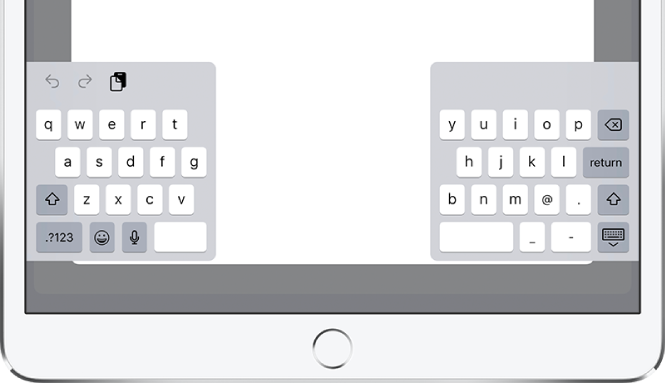
如何在 iPad 上重新连接键盘
现在您已经拆分了键盘,请按照本指南将键盘拆分回其原始形式。
通过单击任何文本字段调出键盘。键盘处于拆分视图时,只需将键盘的两个部分相互拖动即可。为此,点击并按住两侧并向彼此拖动。您将获得完整的键盘,然后松开手指。简单的。
如何关闭分屏键盘
要在 iPad 上禁用键盘拆分,请执行以下操作。
调出键盘。现在,触摸并按住(也称为长按)键盘上的笑脸按钮 或地球按钮
或地球按钮 。现在,点击键盘设置 > 拆分键盘 > 将其关闭。
。现在,点击键盘设置 > 拆分键盘 > 将其关闭。
另一种方法是先在 iPad 上打开“设置”应用程序,然后跳转到“常规”>“键盘”。在此处关闭拆分键盘选项。
如何在 iPad 上拆分键盘
确保在设置 > 常规 > 键盘下启用了拆分键盘选项。现在,按照本指南了解如何在 iPad 上拆分键盘。
点击并按住键盘的左右部分,将它们拖离彼此。这会将您的 iPad 键盘分成两部分。
这是拆分键盘的另一种方法。首先,打开一个可以激活 iPad 键盘的应用程序,然后点击文本字段。
键盘打开后,点击并按住键盘右下角的键盘键图标。当您的手指仍在钥匙图标上时,向上滑动并点击拆分。
键盘现在将分成两半并重新定位在屏幕的任一侧。请记住,分体式键盘在 iPad Pro(12.9 英寸)或 iPad Pro 11 英寸上不可用。
如何关闭分屏键盘
要在 iPad 上禁用键盘拆分,请执行以下操作。
调出键盘。现在,触摸并按住(也称为长按)键盘上的笑脸按钮 或地球按钮
或地球按钮 。现在,点击键盘设置 > 拆分键盘 > 将其关闭。
。现在,点击键盘设置 > 拆分键盘 > 将其关闭。
另一种方法是先在 iPad 上打开“设置”应用程序,然后跳转到“常规”>“键盘”。在此处关闭拆分键盘选项。
无论您是 iPad 新手还是经验丰富的用户,根据您的要求对设备进行修饰的设置总是涉及一定程度的个性化。
如果您仍然难以调整,请确保您修改了我们上面提到的功能,直到您对设备感觉良好为止。
重要的是要记住,Apple 对其界面非常周到,并确保 iPad 与其他 Apple 设备一样,始终有办法适应用户并建立舒适的关系。
未经允许不得转载:表盘吧 » 如何在 iPad 上拆分键盘


